爱思助手(Aisi Assistant)作为许多苹果用户管理设备的得力工具,功能强大,但也常常因“卡顿”、“无响应”、“加载慢”等问题被用户诟病。您是否也曾在使用爱思助手刷机、备份或传输文件时,被突如其来的卡顿打断,甚至导致任务失败?爱思将深度剖析爱思助手卡顿背后的核心原因,并提供一套从简到繁、行之有效的解决方案,助您彻底摆脱卡顿烦恼。
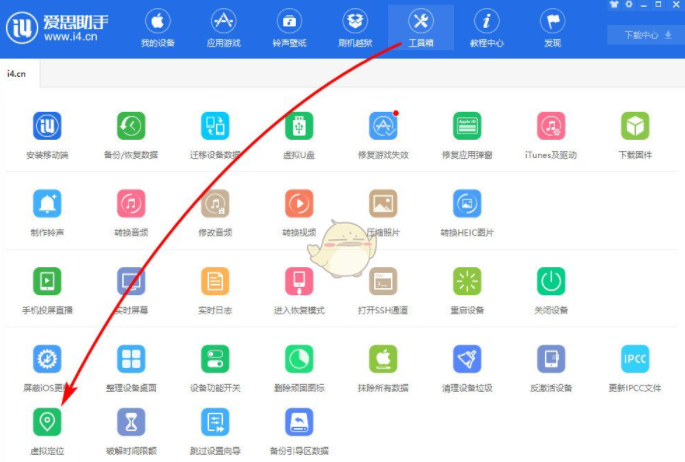
文章目录
- 核心原因一:软件自身问题(版本过旧与缓存冗余)
- 核心原因二:电脑系统资源瓶颈(CPU、内存占用过高)
- 核心原因三:硬件拖后腿(机械硬盘的宿命)
- 核心原因四:软件冲突(杀毒软件或同类工具的“战争”)
- 核心原因五:网络连接不稳定(在线验证与固件下载的“拦路虎”)
- 核心原因六:连接与驱动问题(数据线、接口与驱动的“隐形杀手”)
- 终极解决方案:彻底重装与环境优化
- 总结:告别卡顿,从养成良好使用习惯开始
核心原因一:软件自身问题(版本过旧与缓存冗余)
任何软件都存在迭代和优化的过程。老版本的爱思助手可能存在未修复的Bug、性能优化不足,或者与新的操作系统(Windows/iOS)兼容性不佳。同时,长期使用会产生大量临时文件和缓存,这些冗余数据会拖慢软件的启动和运行速度。
解决方案:
- 检查并更新至最新版: 打开爱思助手,在设置或关于菜单中检查更新。官网通常会发布修复了已知问题的最新版本。
- 清理软件缓存: 在爱思助手的设置中寻找“清理缓存”或“清理临时文件”的选项。如果没有,可以尝试手动清理(需谨慎操作)。
核心原因二:电脑系统资源瓶颈(CPU、内存占用过高)
爱思助手在执行刷机、备份、数据扫描等复杂任务时,需要消耗大量的CPU和内存资源。如果您的电脑本身配置不高,或者同时运行了其他大型软件(如浏览器、游戏、视频剪辑软件),系统资源被抢占,分配给爱思助手的资源不足,自然会导致其运行卡顿甚至假死。
解决方案:
- 关闭不必要的程序: 在使用爱思助手前,通过任务管理器(快捷键
Ctrl+Shift+Esc)关闭其他非必需的应用程序,特别是占用资源高的浏览器和后台程序。 - 监控资源占用: 在爱思助手运行卡顿时,立即打开任务管理器,查看CPU和内存占用率。如果长期处于90%以上,说明您的电脑配置已成为瓶颈。
核心原因三:硬件拖后腿(机械硬盘的宿命)
这是一个经常被忽略但至关重要的因素。爱思助手需要频繁地读取和写入大量小文件(如应用数据、照片信息、固件包等)。如果您仍在使用传统的机械硬盘(HDD),其缓慢的随机读写速度会严重制约爱思助手的性能,导致在加载设备信息、扫描文件时出现长时间的“转圈圈”。
解决方案:
- 检查硬盘类型: 确认您的系统盘(通常是C盘)是固态硬盘(SSD)还是机械硬盘(HDD)。
- 升级至SSD: 这是提升电脑整体运行流畅度,包括爱思助手在内的所有软件使用体验的最有效方法。将操作系统和爱思助手安装在SSD上,速度会有质的飞跃。
核心原因四:软件冲突(杀毒软件或同类工具的“战争”)
部分杀毒软件或电脑管家,出于安全策略,会实时监控爱思助手的文件读写和网络连接行为。这种深度的实时扫描会严重干扰其正常工作,导致操作延迟和卡顿。此外,如果电脑上安装了其他类似的手机助手工具,可能会发生驱动冲突或后台服务抢占,互相影响。
解决方案:
- 添加信任区: 打开您的杀毒软件或安全管家,将爱思助手的安装目录和主程序添加到“信任区”或“白名单”,排除对其的实时扫描。
- 临时退出安全软件: 在执行刷机、备份等重要操作时,可以考虑暂时完全退出所有安全软件,完成后再重新开启。
- 卸载同类工具: 确保电脑上只保留一款手机助手类软件,避免不必要的冲突。
核心原因五:网络连接不稳定(在线验证与固件下载的“拦路虎”)
爱思助手的许多功能,如刷机时验证固件、下载最新固件、访问在线资源等,都依赖于稳定的网络连接。如果您的网络环境不佳,或者爱思助手的服务器出现波动,就会导致验证超时、下载缓慢,表现为界面卡死或进度条长时间不动。
解决方案:
- 检查网络连接: 确保您的网络通畅。可以尝试重启路由器或使用有线网络连接代替Wi-Fi。
- 提前下载固件: 如果您需要刷机,可以先从可靠渠道(如爱思助手官网或IPSW.me)将需要的固件包下载到本地,然后在刷机时选择本地固件,避免因网络问题导致刷机失败。
核心原因六:连接与驱动问题(数据线、接口与驱动的“隐形杀手”)
电脑与手机之间的物理连接是数据传输的基础。劣质或老化的数据线、不稳定的USB接口,以及过时或错误的苹果设备驱动,都可能导致连接频繁中断或数据传输错误,从而引发爱思助手卡顿或无法识别设备。
解决方案:
- 使用原装或MFi认证数据线: 确保使用高质量的数据线。
- 更换USB接口: 尝试将数据线插入电脑主板背面的USB接口,这些接口通常比机箱前置接口更稳定。避免使用USB扩展坞。
- 修复驱动: 爱思助手工具箱内通常自带有“修复驱动”功能。如果设备无法识别或连接不稳定,首先尝试使用此功能进行一键修复。
终极解决方案:彻底重装与环境优化
如果以上方法都无法解决问题,可能是爱思助手的程序文件已损坏或配置出错。此时,一次彻底的重装是最佳选择。
解决方案:
- 完全卸载: 使用专业的卸载工具(如Revo Uninstaller)或手动清理,确保卸载爱思助手后,其在系统盘(C盘)的安装目录、用户数据目录(AppData)下的相关文件夹被完全删除。
- 重启电脑: 这是清除残留进程和缓存的关键一步。
- 重新安装: 从爱思助手官方网站下载最新版本的安装包,并以管理员身份运行进行安装。
总结:告别卡顿,从养成良好使用习惯开始
爱思助手的卡顿问题往往不是单一原因造成的,而是软件、系统、硬件和网络多方面因素综合作用的结果。要获得流畅的使用体验,除了根据爱思的指引进行排查和优化外,养成良好的使用习惯也至关重要:定期更新软件、在使用前关闭非必要程序、确保物理连接稳固、投资一块SSD。通过这些努力,相信您能让爱思助手重新成为那个高效、可靠的设备管理好帮手。